ローカルのWordPressをConoHa WINGへ移行する④
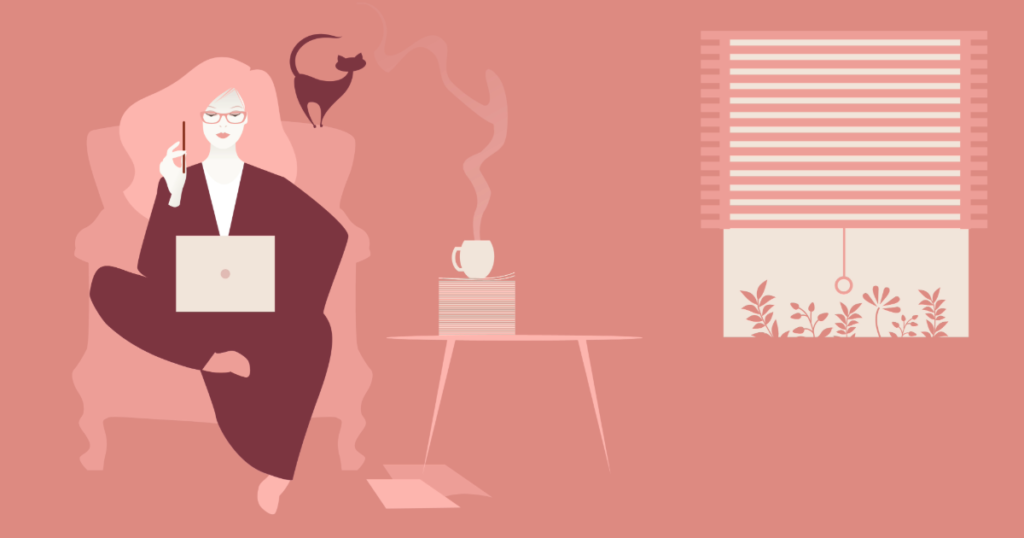
ローカルのWordPresをConoHa WINGに移行する③「All-in-One WP Migration」の続きです。
4. ローカルのWordPressに「All-in One WP Migration」をインストールする。
サーバーのWordPressに「All-in-One WP Migration」をインストールした同様の手順でローカルにも「All-in-One WP Migration」をインストールする。
5. ローカルにインストールした「All-in-One WP Migration」でデータをエクスポートする。
WordPress管理画面・左サイドメニューの「All-in-One WP Migration」にカーソルを合わせると「エクスポート」が表示されるのでクリックすると画面が開く→「エクスポート先」をクリック→エクスポート先オプションが表示されるので「ファイル」をクリック
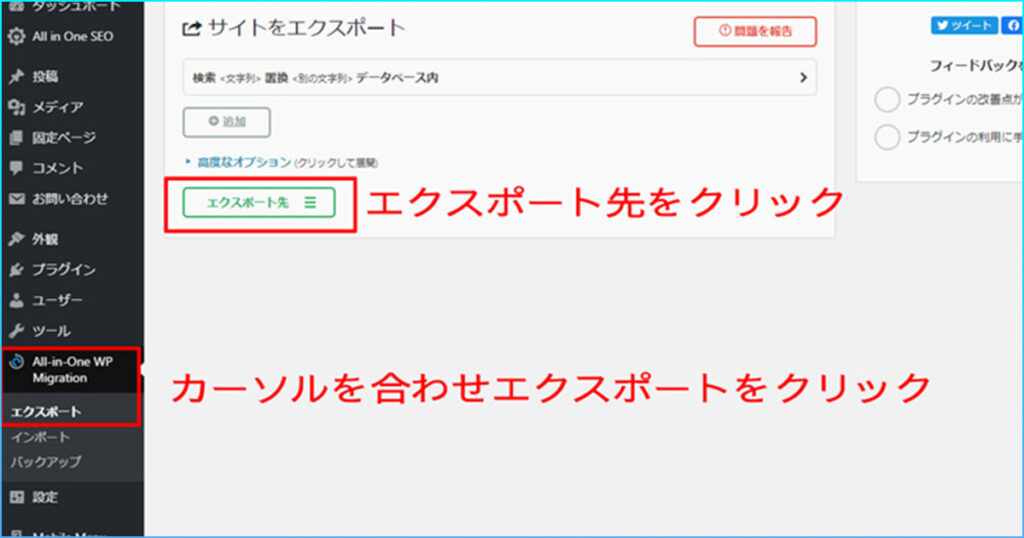
エクスポートが完了すると「○○○をダウンロード サイズ:○○ MB」と表示されるのでクリック→ファイル名:「ドメイン名-(インストールディレクトリ-日付 – 数値 – 数値.wpress」がダウンロードされる
6. ConoHa WINGにインストールした「All-in-One WP Migration」でデータをインポートする。
WordPress管理画面・左サイドメニューの「All-in-One WP Migration」にカーソルを合わせると「インポート」が表示されるのでクリックすると画面が開く→「インポート元」をクリック
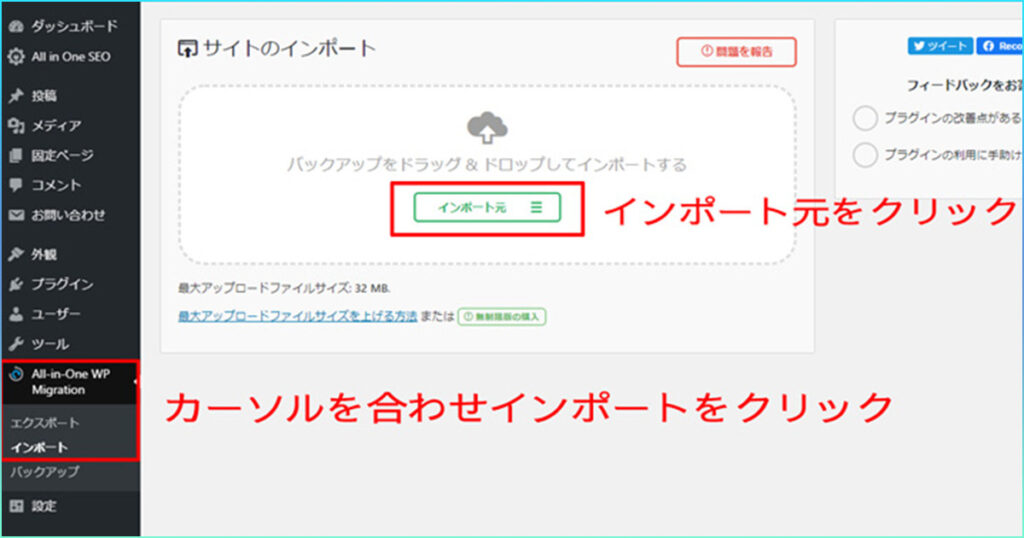
→インポート元オプションが表示されるので「ファイル」をクリック→ファイルを選択ウィンドウが表示されたら、先程エクスポートしたファイルを選択し「開く」をクリック→インポート開始→「完了」をクリックし、ログイン画面が表示されるのでログインして無事移行できたかチェック
移行作業は1時間かからずに済みました。
初期の作業であるドメインの紐づけに誤りがあって自力移行できず一時はどうなるかと思いましたが、「All-in-One WP Migration」のおかげで安心・安全に移行できました!
さて、実際自分制作したWordPressオリジナルテーマのサイトをリリースしてみての感想はというと……、
高速サーバーのため、サイトがストレスなく動いてとても快適です。あと、管理画面が非常にシンプルで分かりやすいので使い心地が良いのも気に入っています。思い入れのある初・WordPressオリジナルテーマをConoHa WINGで世に送り出せてよかったです!!
ConoHaWINGの最新情報をチェック↓↓
初期費用無料!最低利用期間無し!国内最速・高性能レンタルサーバー【ConoHa WING】 ![]()

